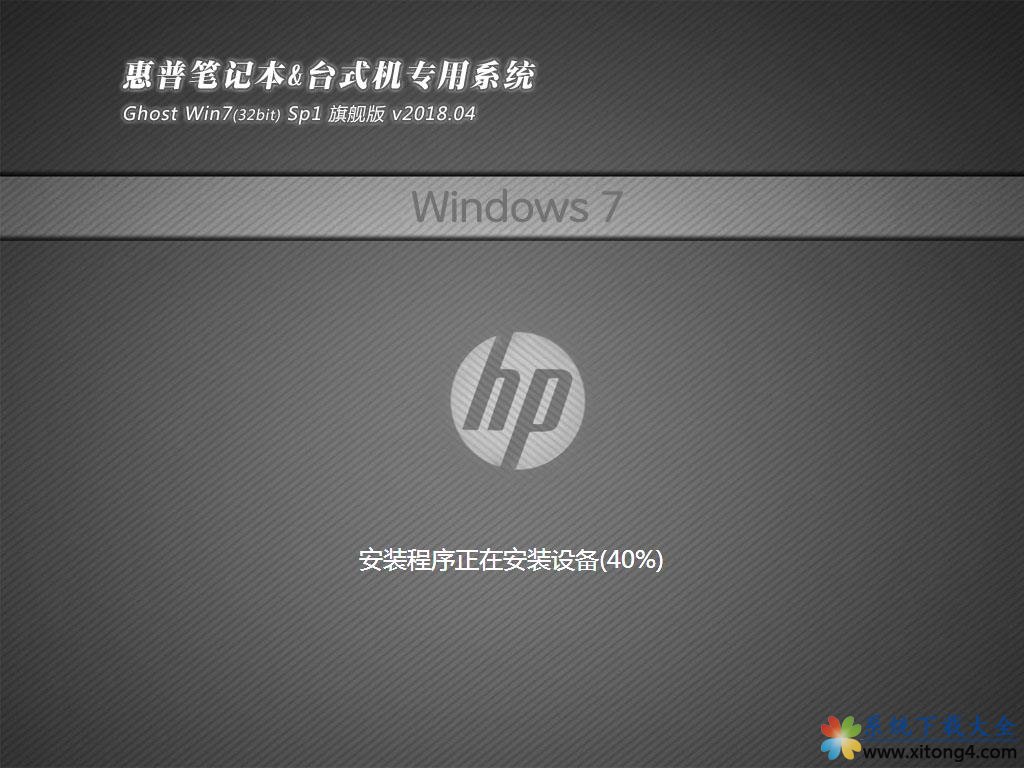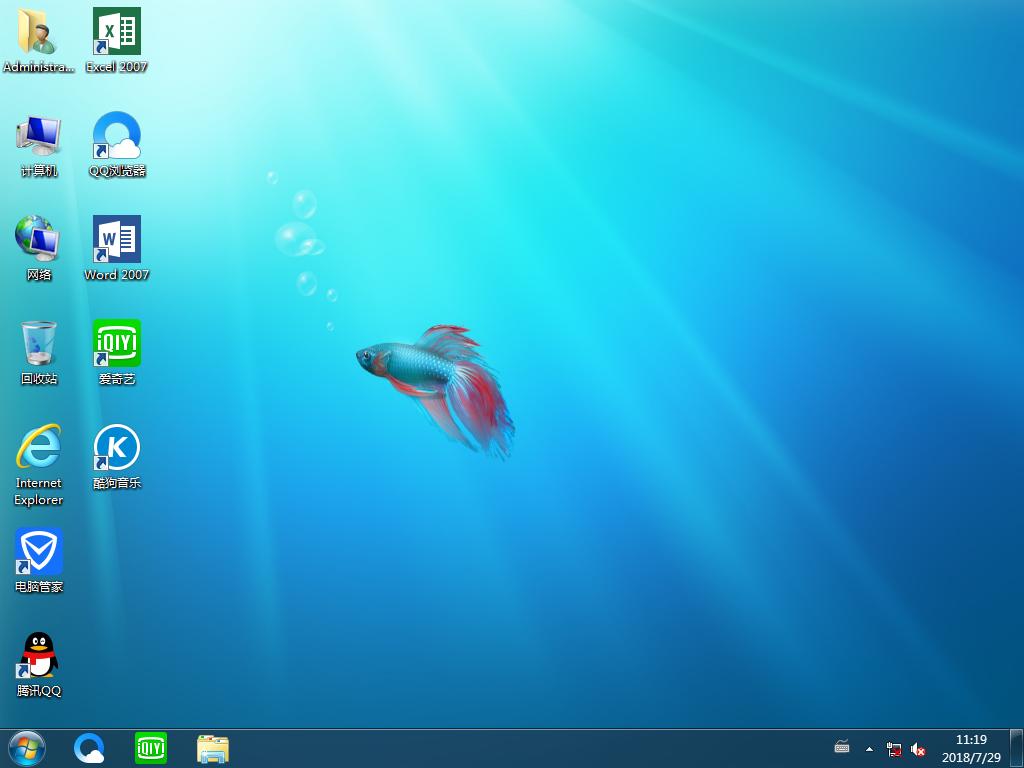BookxNote Pro(电子学习笔记)如何使用?
BookxNotePro(电子学习笔记)是一款功能十分强大的电脑端的学习笔记软件,软件相对较为新颖,很多小伙伴初次使用这款软件不知道如何使用,下面小编就带着大家来初步学习一下如何使用这款软件吧!
使用具体教程:
一、导入书籍
1、逐个导入与批量导入
在软件主页面点击“导入书籍”即可导入,BookxNote可以一个一个导入,也可以多选之后导入。
但是要注意,BookxNote只能导入PDF和epub文件,如果是其他格式的文件,比如doc,mobi,azw3等,需要进行格式转化。
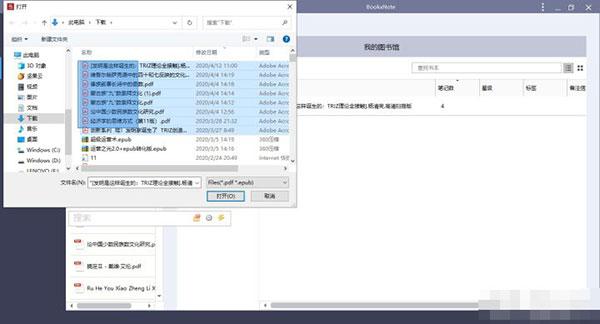
2、创建书架与子书架
当我们书籍书目比较多的时候,就比较难以管理,BookxNote提供了书架功能,可以把不同的书分类到不同的书架来进行管理,非常方便。

3、将书籍移动到书架
我们可以在“所有书籍”中选择我们已经导入的书籍,移动到书架中,也可以在书架中直接导入书籍。注意:一个书籍只能存在于一个书架,如果在不同的书架添加同一本书,会提醒“书籍已存在”,如果我们想在不同的书架里都放同一本书,那就需要把书籍的源文件复制几份,然后分别导入,但是这样不同的副本之间的笔记不会共通,使用这种方法的时候要想清楚哦。
4、书籍移动与重定位
在书籍导入之后,如果我们移动源书籍文件,就会提示:“原始文件已经不存在了,您是否需要重新走位文件位置?”,如果我们还能找到运动后的书籍文件,就重新定位书籍到新的位置,重定位之后书籍的标注,摘录,思维导图等内容还是原封不动的,和定位前一致。如果书籍被删除,标注,摘录,思维导图等内容就无法恢复了,大家在添加文件后一定要注意书籍源文件的情况,当心不要移动和删除文件,否则可能会带来大麻烦。
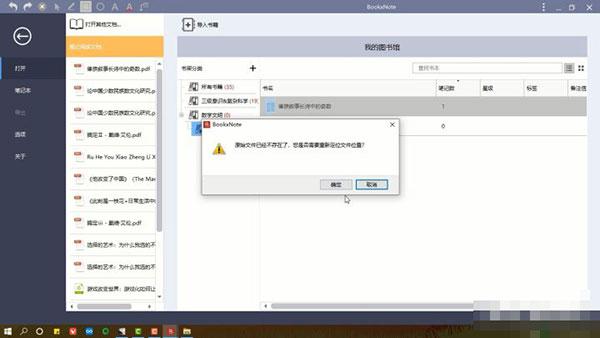
5、设立工作目录工作目录
可以理解为一个收集篮,你可以把你阅读的书籍都一键转移到此,只要我们保护好我们的工作目录,就不用担心我们的文件移动误删问题了。
①我们需要建立一个工作目录,最好建立在自己专门用来储存文件的盘,最好不要放在桌面(容易被误删),也不要放在c盘(挤占系统空间)。
②在选项中对工作目录进行设置。
③在我们已经导入的书籍上右键,选择“移动书本到我的图书馆工作目录”,然后我们的书籍就会被复制到工作目录。这个时候我们再去移动和删除源文件都无所谓了,因为BookxNote使用的是工作目录里的副本。
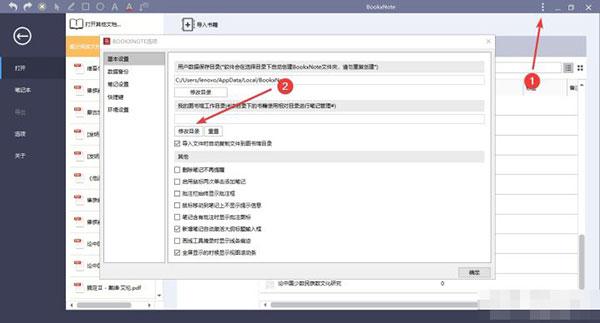
6、在笔记本中导入书籍在我们阅读的时候,我们不能引用引用其他书籍中框选的内容,各个书籍之间的数据是独立的,而在笔记本模式下,我们添加的书籍的标注和摘录是可以添加到同一个大纲中的(暂时还不能添加到同一个思维导图)。首先我们先在笔记本模式下,点击右上角的加号,填入笔记本的名称,创建笔记本。
然后点击左上角的书籍图标,添加书籍。有两种添加模式,一种是从文件夹直接添加,另一种是从图书馆中已经添加的内容中添加。从文件夹中添加的内容不会出现在图书馆中。
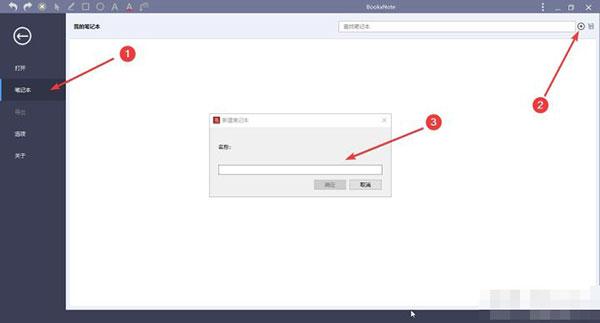
二、添加标注与摘录
1、创建摘录
我们打开一本需要阅读的书籍,点击主页,就能工具栏中找到众多我们可以用来摘录的工具。
无论我们使用这些摘录工具中哪个,我们都能给被摘录的内容添加更多的信息。
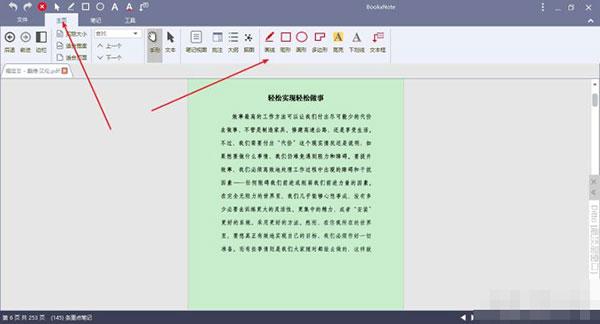
2、标注
无论我们使用这些摘录工具中哪个,我们都能给被摘录的内容添加更多的信息,例如:
①添加批注。
②设置颜色。
注意:扫描版PDF文件是无法使用文字高亮和文字下划线工具的。
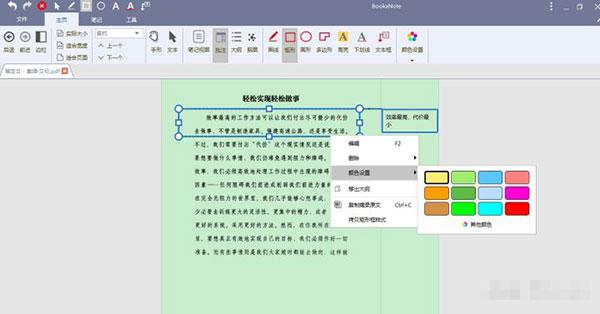
3、为标注添加更多内容
在我们框选或者高亮的内容上右键,点击“编辑”,我们能添加更多内容。
4、手形和文本
手形即文档平移工具,在手形模式下,我们可以鼠标右键+上下移动来移动文档位置。
在文本选择工具下,我们选中文字就会蹦出小的工具栏,提供高亮,下划线,标签和复制功能,效率非常高。
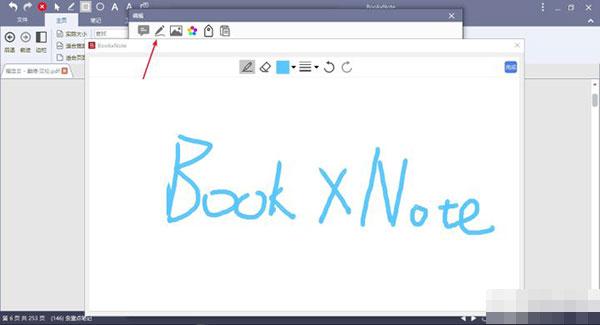
以上就是具体全部教程啦,快来一起学习吧。
推荐系统
windows11中文版镜像 微软win11正式版简体中文GHOST ISO镜像64位系统下载
语言:中文版系统大小:5.31GB系统类型:Win11windows11中文版镜像 微软win11正式版简体中文GHOST ISO镜像64位系统下载,微软win11发布快大半年了,其中做了很多次补丁和修复一些BUG,比之前的版本有一些功能上的调整,目前已经升级到最新版本的镜像系统,并且优化了自动激活,永久使用。windows11中文版镜像国内镜像下载地址微软windows11正式版镜像 介绍:1、对函数算法进行了一定程度的简化和优化
微软windows11正式版GHOST ISO镜像 win11下载 国内最新版渠道下载
语言:中文版系统大小:5.31GB系统类型:Win11微软windows11正式版GHOST ISO镜像 win11下载 国内最新版渠道下载,微软2022年正式推出了win11系统,很多人迫不及待的要体验,本站提供了最新版的微软Windows11正式版系统下载,微软windows11正式版镜像 是一款功能超级强大的装机系统,是微软方面全新推出的装机系统,这款系统可以通过pe直接的完成安装,对此系统感兴趣,想要使用的用户们就快来下载
微软windows11系统下载 微软原版 Ghost win11 X64 正式版ISO镜像文件
语言:中文版系统大小:0MB系统类型:Win11微软Ghost win11 正式版镜像文件是一款由微软方面推出的优秀全新装机系统,这款系统的新功能非常多,用户们能够在这里体验到最富有人性化的设计等,且全新的柔软界面,看起来非常的舒服~微软Ghost win11 正式版镜像文件介绍:1、与各种硬件设备兼容。 更好地完成用户安装并有效地使用。2、稳定使用蓝屏,系统不再兼容,更能享受无缝的系统服务。3、为
雨林木风Windows11专业版 Ghost Win11官方正式版 (22H2) 系统下载
语言:中文版系统大小:4.75GB系统类型:雨林木风Windows11专业版 Ghost Win11官方正式版 (22H2) 系统下载在系统方面技术积累雄厚深耕多年,打造了国内重装系统行业的雨林木风品牌,其系统口碑得到许多人认可,积累了广大的用户群体,雨林木风是一款稳定流畅的系统,一直以来都以用户为中心,是由雨林木风团队推出的Windows11国内镜像版,基于国内用户的习惯,做了系统性能的优化,采用了新的系统
雨林木风win7旗舰版系统下载 win7 32位旗舰版 GHOST 免激活镜像ISO
语言:中文版系统大小:5.91GB系统类型:Win7雨林木风win7旗舰版系统下载 win7 32位旗舰版 GHOST 免激活镜像ISO在系统方面技术积累雄厚深耕多年,加固了系统安全策略,雨林木风win7旗舰版系统在家用办公上跑分表现都是非常优秀,完美的兼容各种硬件和软件,运行环境安全可靠稳定。win7 32位旗舰装机版 v2019 05能够帮助用户们进行系统的一键安装、快速装机等,系统中的内容全面,能够为广大用户
番茄花园Ghost Win7 x64 SP1稳定装机版2022年7月(64位) 高速下载
语言:中文版系统大小:3.91GB系统类型:Win7欢迎使用 番茄花园 Ghost Win7 x64 SP1 2022.07 极速装机版 专业装机版具有更安全、更稳定、更人性化等特点。集成最常用的装机软件,集成最全面的硬件驱动,精心挑选的系统维护工具,加上独有人性化的设计。是电脑城、个人、公司快速装机之首选!拥有此系统
番茄花园 Windows 10 极速企业版 版本1903 2022年7月(32位) ISO镜像快速下载
语言:中文版系统大小:3.98GB系统类型:Win10番茄花园 Windows 10 32位极速企业版 v2022年7月 一、系统主要特点: 使用微软Win10正式发布的企业TLSB版制作; 安装过程全自动无人值守,无需输入序列号,全自动设置; 安装完成后使用Administrator账户直接登录系统,无需手动设置账号。 安装过程中自动激活
新萝卜家园电脑城专用系统 Windows10 x86 企业版 版本1507 2022年7月(32位) ISO镜像高速下载
语言:中文版系统大小:3.98GB系统类型:Win10新萝卜家园电脑城专用系统 Windows10 x86企业版 2022年7月 一、系统主要特点: 使用微软Win10正式发布的企业TLSB版制作; 安装过程全自动无人值守,无需输入序列号,全自动设置; 安装完成后使用Administrator账户直接登录系统,无需手动设置账号。 安装过程
相关文章
- 电脑右下角弹出广告,本文教您如何屏蔽电脑右下角弹窗
- dll文件怎样打开,本文教您电脑怎样打开dll文件
- 如何防范WinXP显示上一张光盘的内容
- win8开机密码怎么取消
- Win8如何创建WIFI热点?
- 如何处理Win8系统开机卡在“正在打开Windows”界面的问题
- win10浏览版10036安装图文详细教程 win10 10036安装图文步骤
- 易信PC版发免费短信有啥办法_其它聊天
- 装机高手教你怎样win7远程桌面连接设置
- WinXP如何查看加密磁盘与文件
- 对于win10系统中检测不到第二屏幕的处理办法
- 电脑开机密码忘记了怎样办,本文教您如何处理忘记电脑开机密码
- Config.Msi是啥文件?Config.Msi可以删除吗?
- win7 32位读卡器驱动
- win7系统BarTender 2016连接不上数据库的具体处理办法
- 不能访问网络位置,本文教您怎样处理
- Win8系统猎豹浏览器打开网页崩溃怎么解决?
- Win10系统下EML文件怎样打开?Win10 EML文件打开不了的处理办法
热门系统
- 1华硕笔记本&台式机专用系统 GhostWin7 32位正式旗舰版2018年8月(32位)ISO镜像下载
- 2深度技术 Windows 10 x86 企业版 电脑城装机版2018年10月(32位) ISO镜像免费下载
- 3电脑公司 装机专用系统Windows10 x86喜迎国庆 企业版2020年10月(32位) ISO镜像快速下载
- 4雨林木风 Ghost Win7 SP1 装机版 2020年4月(32位) 提供下载
- 5深度技术 Windows 10 x86 企业版 六一节 电脑城装机版 版本1903 2022年6月(32位) ISO镜像免费下载
- 6深度技术 Windows 10 x64 企业版 电脑城装机版2021年1月(64位) 高速下载
- 7新萝卜家园电脑城专用系统 Windows10 x64 企业版2019年10月(64位) ISO镜像免费下载
- 8新萝卜家园 GhostWin7 SP1 最新电脑城极速装机版2018年8月(32位)ISO镜像下载
- 9电脑公司Ghost Win8.1 x32 精选纯净版2022年5月(免激活) ISO镜像高速下载
- 10新萝卜家园Ghost Win8.1 X32 最新纯净版2018年05(自动激活) ISO镜像免费下载
热门文章
- 1迅雷云播“手机看片神器”使用教程(随时随地秒速离线云播放)
- 2微信公众号怎么年审? 微信公众号年审流程及所需材料介绍
- 3Win10怎么设置网络按流量计费 Win10网络设置流量收费教程
- 4Steam提示“需要在线进行更新,请确认您的网络连接正常”怎么办?
- 5i7 6700主频是多少 i7-6700参数详解
- 6win7蓝屏代码7f指什 怎么解决 很严重
- 7安卓手机安装运行win7系统教程 安卓手机装win7系统教程
- 8华硕b460主板装win7系统及bios设置教程 10代CPU安装Win7教程 BIOS设置 U盘启动 完美支持USB驱动
- 9aoc一体机电脑win10改win7系统及bios设置
- 10高通骁龙8cx怎么样 高通骁龙8cx处理器详细介绍
常用系统
- 1惠普笔记本&台式机专用系统GhostWin7 旗舰版2018年4月(32位) 提供下载
- 2笔记本&台式机专用系统 GHOSTXPSP3 2021年12月 海驱版 ISO镜像高速下载
- 3新萝卜家园Ghost Win8.1 X64位 纯净版2022年3月(自动激活) ISO镜像高费下载
- 4华硕笔记本&台式机专用系统 GhostWin7 64位旗舰版2018年7月(64位) ISO镜像免费下载
- 5番茄花园 Ghost XP SP3 海量驱动装机版 2019年6月 ISO镜像高速下载
- 6笔记本&台式机专用系统 Windows10 企业版 版本1903 2021年11月(32位) ISO镜像快速下载
- 7番茄花园 Ghost Win7 x64 SP1 最新极速装机版2018年8月(64位)ISO镜像下载
- 8电脑公司Ghost Win7 x64 Sp1装机万能版2022年3月(64位) ISO镜像免费下载
- 9电脑公司 装机专用系统Windows10 x64 企业版2022年1月(64位) ISO镜像高速下载
- 10雨林木风系统 Ghost XP SP3 装机版 YN2020年12月 ISO镜像高速下载